Windows10系统之家 - 安全纯净无插件系统之家win10专业版下载安装
时间:2016-07-01 12:01:58 来源:Windows10之家 作者:hua2015
win10正式版发布后,有一些用户遇到了升级Win10时磁盘空间不足而无法升级的问题,情况好一点的勉强可以升级,下面笔者介绍win7升级win10 c盘清理。
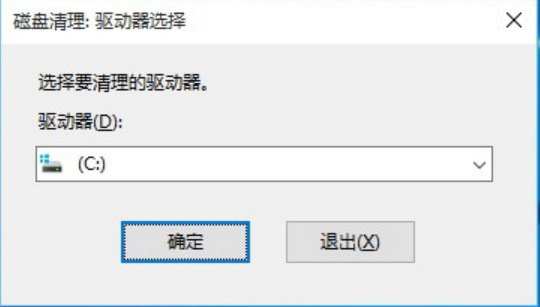
其实,Windows系统自带的磁盘清理功能还是非常好用的,下面笔者介绍为系统盘释放存储空间。
具体如下:
1、在屏幕左下角的Cortana搜索框中输入“Disk Cleanup”命令后按回车键;
2、此时会弹出磁盘清理工具,选择要清理的驱动器盘符,默认为系统盘盘符,直接点击确认即可;
3、磁盘清理工具开始计算释放空间,这个阶段需要耐心等待一下;
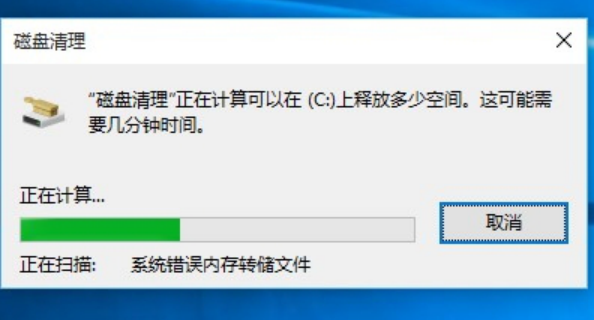
4、计算完成后,会显示可释放的空间,点击确定后,工具开始自动清理选择删除项,用户可点击“清理系统文件”按钮,然后清理选项中也会列出系统文件,这样就可以清理出更多的空间,对于不想回滚到之前系统的用户,还可勾选“Windows.old”文件夹。
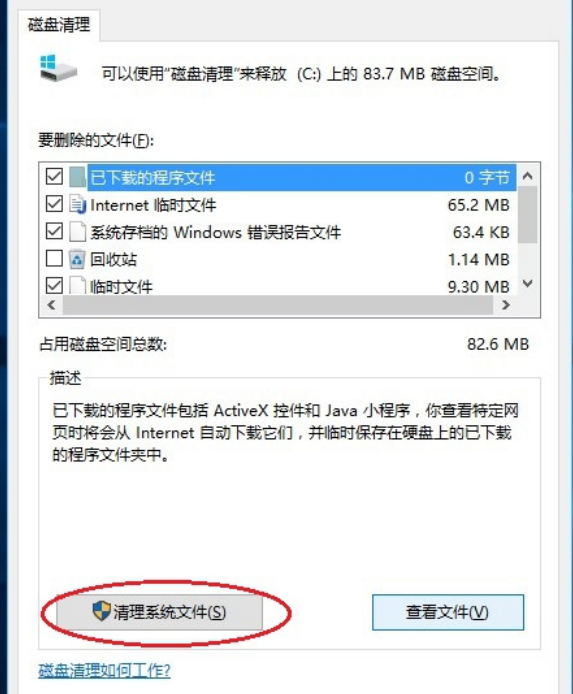
以上就是关于win7升级win10 c盘清理 为系统盘释放存储空间,释放磁盘空间就是这么简单,有需要的用户赶紧行动吧!
热门教程
热门系统下载
热门资讯





























